我使用同一台MacBook Pro(OS X Yosemite 10.10.5)已有近10年的时间,而对于恶意软件和类似性质的问题,我的问题不超过2到3个。 我将Chrome用作大多数事物的浏览器,而Google是我的默认搜索引擎。 在过去的几周中,在Google中进行搜索时,我的浏览器有时会将我重定向到Bing。 我真的很感谢您的帮助。 非常感谢。
每当我在Google或搜索栏中进行搜索时,Google页面都会显示大约1秒钟,然后它将页面重定向到Bing。 我在互联网上四处张望,找不到任何可以摆脱此问题的东西。 请帮我!
在Mac上的Google,Firforx或Safari中搜索时,您是否曾经重定向到Bing? 如果您也像上述用户一样被困在Mac上的Bing Redirect病毒中,请继续阅读并了解什么是Bing Redirect Virus,它如何进入您的Mac以及如何详细删除它。
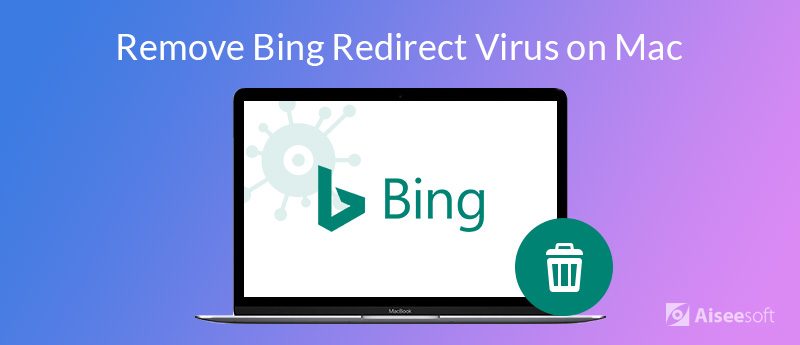
严格来说,Bing重定向实际上不是病毒。 它不会自我复制,也不会通过网络或使用共享存储在计算机之间复制自身。 Bing重定向病毒是一个术语,用于描述浏览器劫持者,无论您使用的是Chrome,Firefox,Safari还是其他浏览器,它都会拦截您的浏览器设置,并引起持续的重定向,从而将用户的流量吸引到赞助网站。
但是请注意,Bing.com本身是一个合法且安全的网站/搜索引擎。 它与病毒无关。 它是全球第二受欢迎的搜索引擎(仅次于Google)。 情况是,这种流行的搜索引擎的声誉被滥用为各种讨厌的潜在有害程序(如浏览器劫机者)的伪装。 (请参阅如何 更改Mac上的默认浏览器)
Bing重定向病毒通常由开发人员创建,这些开发人员也是一些著名的潜在有害应用程序(PUA)制造商集团的品牌。 Bing Redirect Virus登陆计算机后,它将启动系统更改并更改Mac上安装的每个Web浏览器的快捷方式。 然后,它显示侵入性广告并收集数据,例如您的IP地址,Web搜索和访问的网站等。因此,您的私人信息很有可能被泄露。 这一切都是为了为创建它的黑客赚钱。
尝试回忆一下您最近是否下载并安装了任何应用程序,尤其是免费软件。 浏览器劫机者通常使用一种称为“捆绑销售”的欺骗性软件营销方法-通过常规软件/应用程序秘密安装第三方软件。 捆绑用于诱使用户与常规软件一起安装不需要的应用程序(例如浏览器劫持程序)。 软件开发人员将这些应用隐藏在“自定义”,“高级”和安装/下载过程的其他选项/设置中。 而且该PUA通常随免费软件一起提供。 为避免这种情况,建议您下载一些免费软件时要小心,确保您知道它们是什么并且它们是安全的。 还要避免从使用专有下载管理器的站点下载软件。
要从Mac删除Bing重定向病毒,您可以按照以下步骤操作。
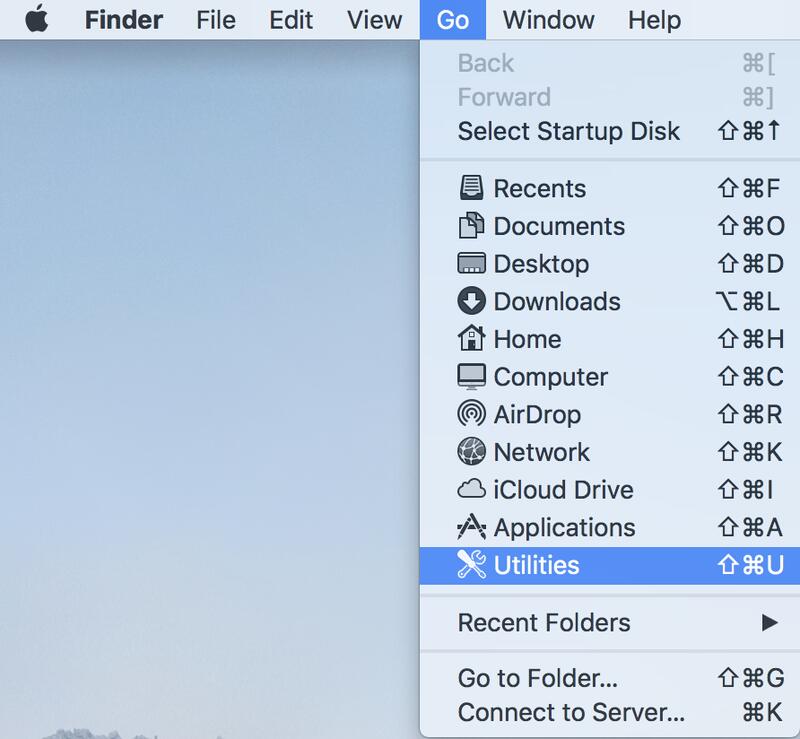
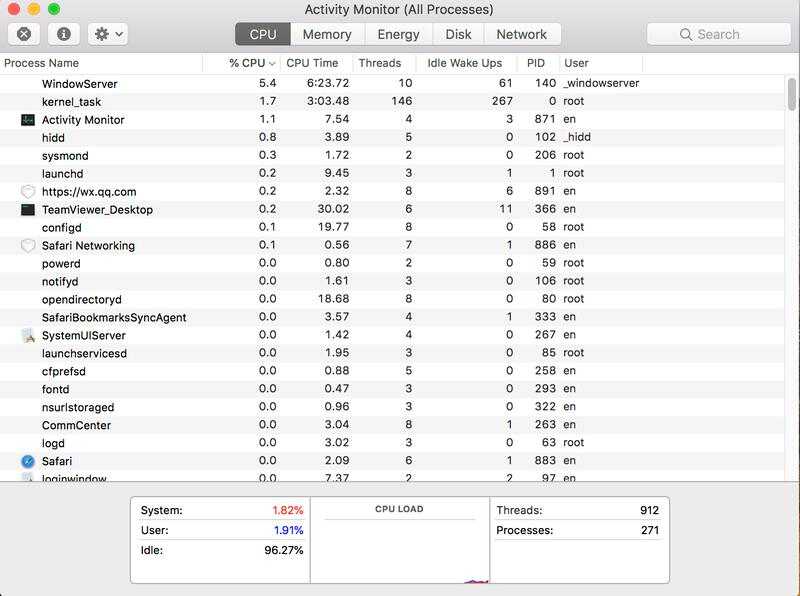
使用专业的Mac管理工具从Mac删除病毒会更加方便和容易。 Aiseesoft Mac Cleaner是一种病毒清除工具,使Mac用户可以轻松地从Mac计算机上卸载恶意或可疑应用程序。

资料下载
100% 安全。无广告。



您只需单击几下即可从Mac删除Bing重定向病毒应用程序。 Mac Cleaner还可以帮助您清理Mac,如果您的 启动盘快满了,加快Mac的速度并监视Mac的性能。
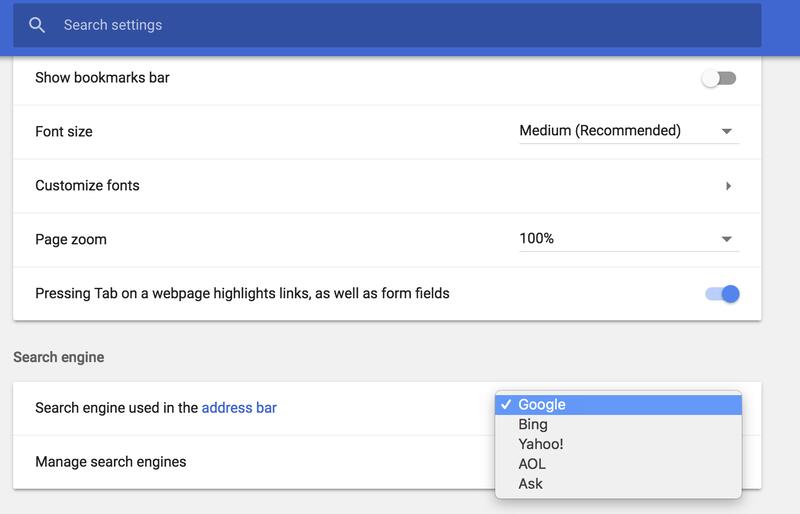
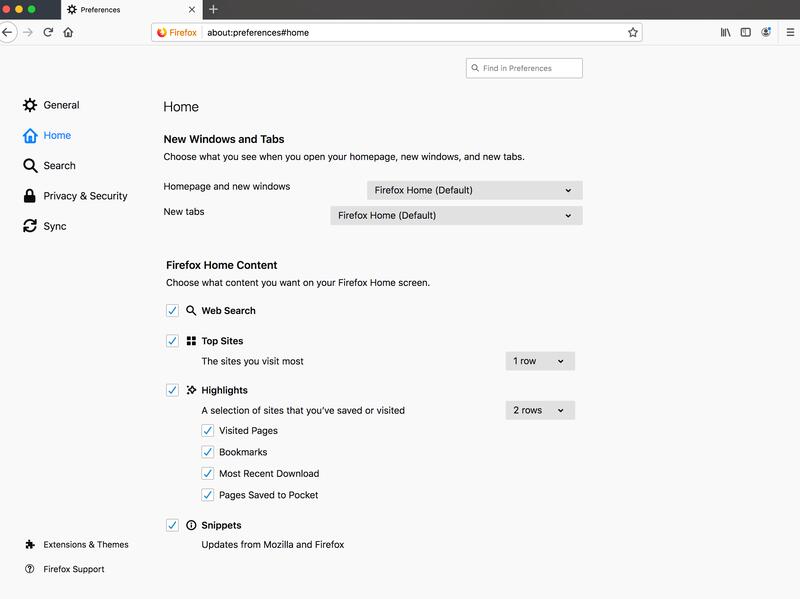
结论
在Google或Firefox中搜索自己会很沮丧,但最终却被重定向到Bing并显示了侵入性广告。 此外,您还有个人数据泄露的风险。 如果您知道您遇到了Bing重定向病毒,请按照上面的指南将其从Mac中删除。